安装 python
Python 官方直接下载安装包:
https://www.python.org/downloads/
安装的时候“添加环境变量”一定要勾选,就是那个 Add Python to PATCH。
Windows 10 下默认安装地址老长老长,直接改到 Program Files 下最好,微软自己长期培养出来的习惯,突然又变了,总觉得怪怪的。
安装完后 CMD 输入 python 回车,就可以试试 import this 了。
安装第三方包
pip list查看安装第三包。pip install flake8下载安装 flake8 (检测代码规范性)pip install yapf下载安装 yapf (代码美化格式化工具Alt+Shift+F)
VScode 配置
打开 VScode,按下快捷键 Ctrl+Shift+X,进入插件管理页面。在搜索栏输入 python。选择插件,点击安装。
创建项目,配置工作区域
在项目文件中,新建文件夹 vscode,新建文件 settings.json。
{
"files.defaultLanguage": "python",
"python.linting.flake8Enabled": true,
"python.formatting.provider": "yapf",
"python.linting.flake8Args": [
"--max-line-length=248"
],
"python.linting.pylintEnabled": false
}
点击 VSCode 侧边栏中的 Run,选择添加 launch.json,选择 Python File,按 F5 进行调试。
文章目录
THE END

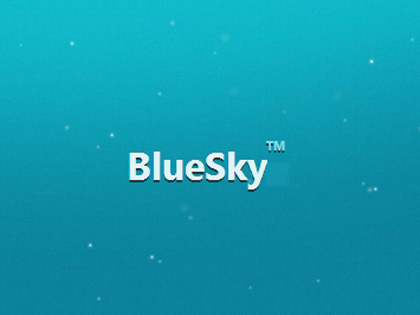
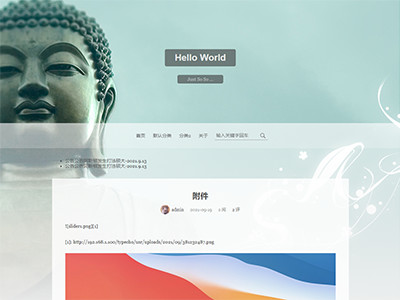
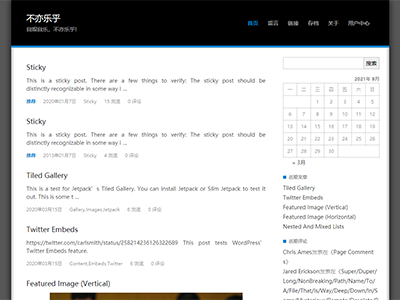


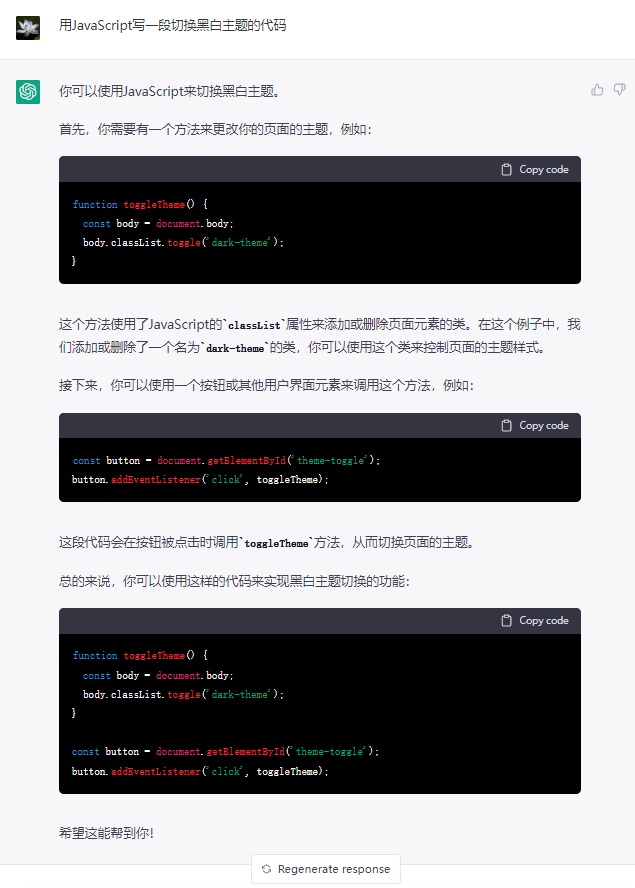
VS code升级以后,选中python插件自动就把调试环境给配好了。
python自己折腾真折腾不动,这个包那个包,根本就不懂,当然,主要也是我自己没有方向。
就会一点点php,其它语言都不会